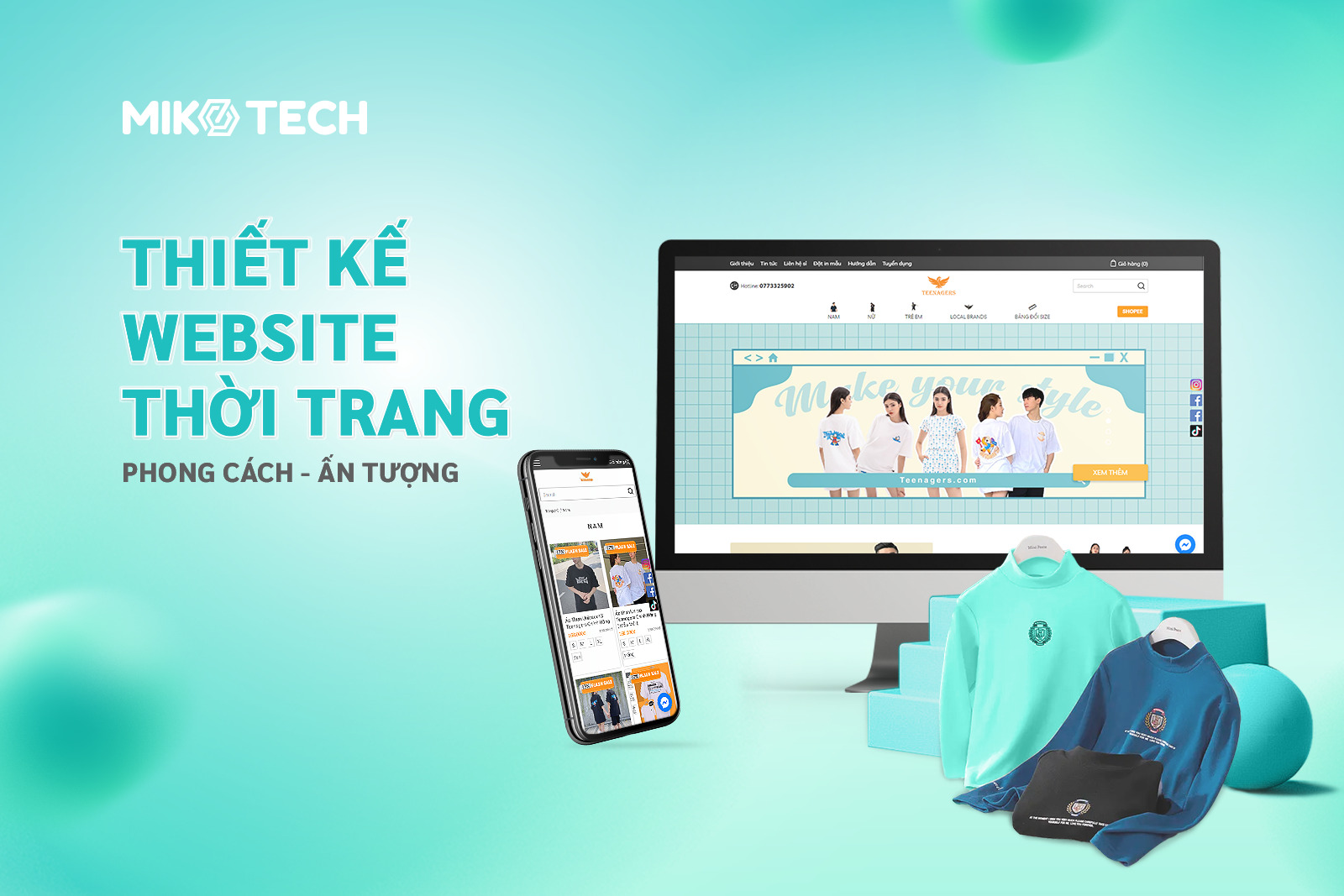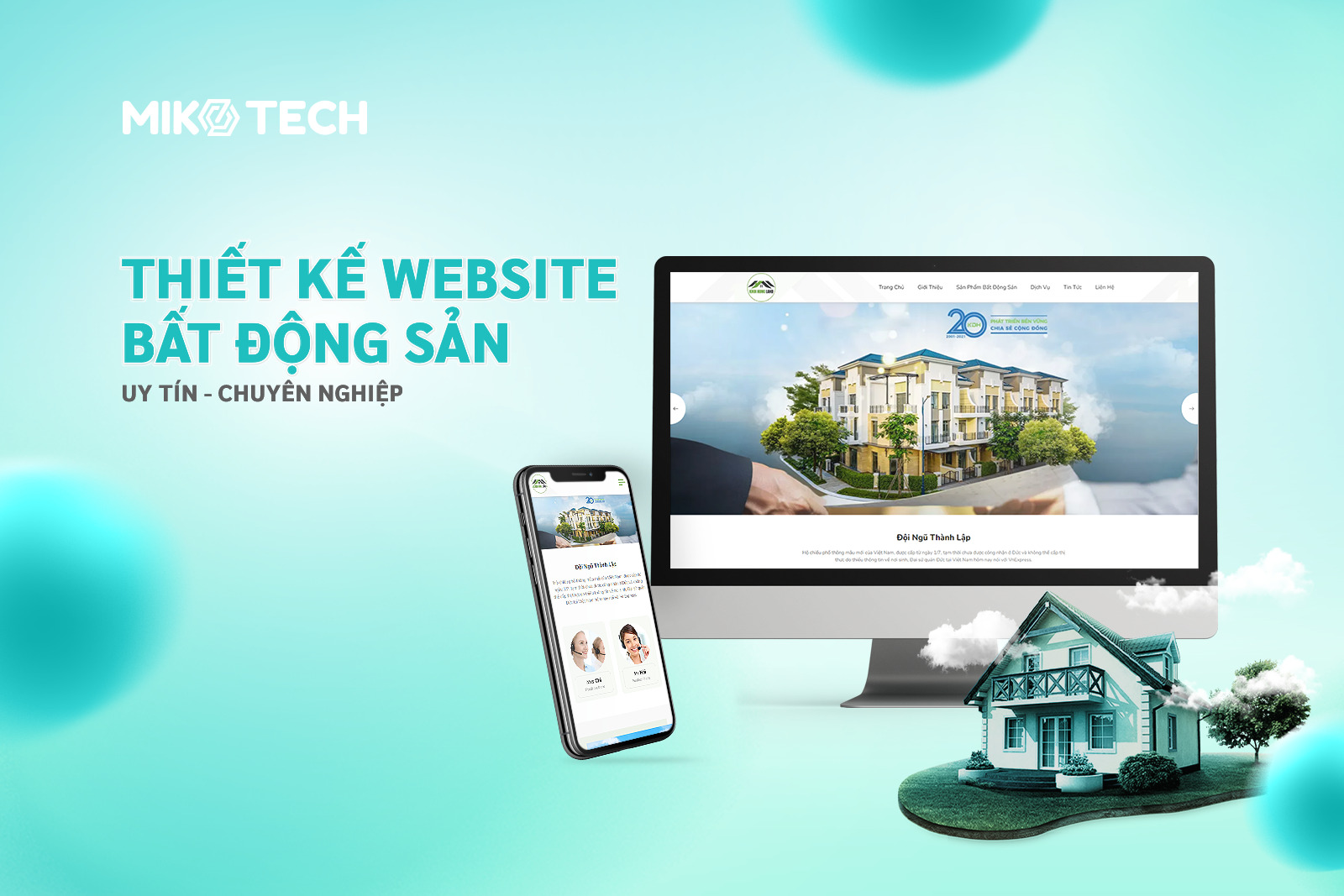GDN là gì?
GDN (Google Display Network) là hệ thống mạng lưới chứa các trang web đối tác lớn của Google. Hệ thống website này cho phép các nhà quảng cáo thiết lập và sử dụng GDN để quảng cáo về sản phẩm, dịch vụ của mình. Đây là một hình thức quảng cáo paid media được rất nhiều doanh nghiệp sử dụng.
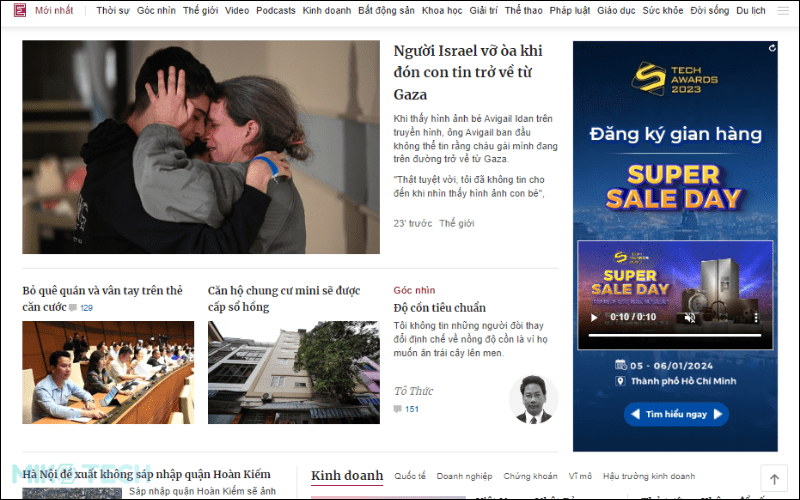
Google Ads Search là gì?
Google Ads Search là hình thức quảng cáo online trả phí phổ biến nhất, đây là quảng cáo được đặt ở vị trí “đắc địa” trên Google. Khi người dùng tìm kiếm từ khóa, họ có thể dễ dàng nhìn thấy quảng cáo của bạn. Trang quảng cáo sẽ hiển thị dưới các kết quả tìm kiếm organic. Google Ads Search, là công cụ giúp nhà quảng cáo dễ dàng đạt được mục tiêu kinh doanh của họ trên hệ thống tìm kiếm trả phí của Google.
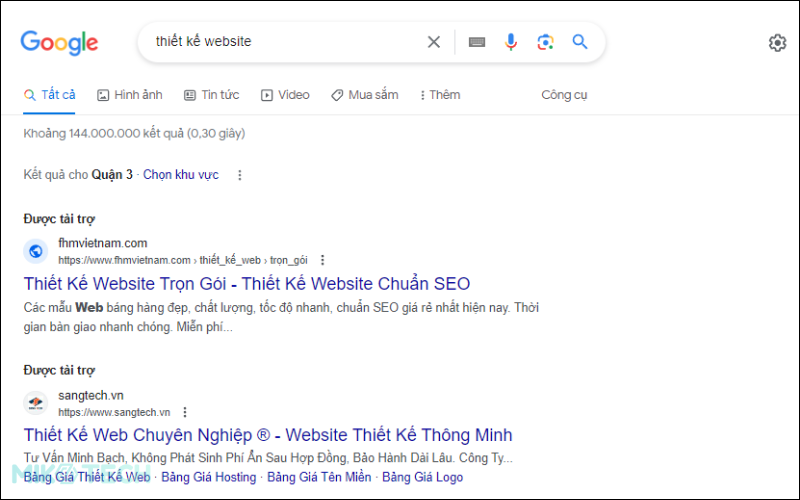
Search Ads thường được ưa chuộng vì đặt quảng cáo ngoài trang kết quả tìm kiếm sẽ ngay lập tức đáp ứng nhu cầu tìm kiếm của người dùng, tăng cơ hội nhấp vào quảng cáo. Khi người dùng tìm kiếm một thông tin cụ thể, quảng cáo của bạn sẽ xuất hiện trước mắt họ.
Điều này rất phù hợp với tìm kiếm của người dùng, tăng khả năng nhấp vào quảng cáo và tương tác trên trang web của bạn. Và trong trường hợp này, người dùng đang ở giai đoạn chủ động và mục tiêu của họ là tìm kiếm trực tiếp về một chủ đề, sản phẩm hoặc dịch vụ cụ thể. Nói cách khác, Google Search Ads chỉ hiển thị khi người dùng thực hiện tìm kiếm về sản phẩm hoặc dịch vụ.
Google Ads Display là gì?
So với Google Ads Search thì GDN (Google Display Network) có tính chất thụ động hơn, quảng cáo GDN được chèn vào các trang web được lựa chọn kỹ càng. Người dùng có thể nhìn thấy quảng cáo này trong quá trình mua sắm, duyệt web hoặc đọc tin tức. Loại quảng cáo Google Ads này tập trung vào hình ảnh, banner, phương tiện truyền thông và một số câu từ hấp dẫn để thu hút sự chú ý.
Cần nhớ rằng 90% thông tin mà não bộ xử lý là hình ảnh. Do đó, việc chạy quảng cáo theo cách này có thể tạo ấn tượng lâu dài và dễ dàng gây chú ý từ phía khách hàng.
Vị trí quảng cáo GDN
Quảng cáo trên Google Display Network cho phép bạn hiển thị trên hơn 2 triệu trang web, giúp bạn tiếp cận với hơn 90% người dùng Internet – một con số ấn tượng đúng không? Quảng cáo của bạn có thể xuất hiện trên nhiều trang web, ứng dụng di động và video. Cách hiển thị quảng cáo sẽ phụ thuộc vào mục tiêu chiến dịch mà bạn đặt ra, ví dụ như:
- Tìm từ khóa và chủ đề liên quan
- Chọn website và trang cụ thể
- Hướng đến khách hàng cụ thể dựa trên sở thích, nhân khẩu và lịch sử người dùng có ghé thăm website không.
Lưu ý: Vị trí đặt quảng cáo có thể liên quan hoặc không liên quan đến nội dung quảng cáo của bạn, tùy thuộc vào Targeting bạn chọn. Quảng cáo có thể hiển thị cho người dùng truy cập trang web thông qua các thiết bị như iPhone, Android, máy tính bảng hoặc ứng dụng di động.
Phương thức hoạt động GDN là gì?
GDN hoạt động theo hai phương thức chính:
- Quảng cáo theo ngữ cảnh: Đây là hình thức quảng cáo dựa trên từ khóa hoặc chủ đề mà bạn đã chọn. Phương thức này tăng hiển thị quảng cáo trên các trang web, ứng dụng và trang có nội dung liên quan. Google sẽ phân tích chủ đề chính của trang web để đảm bảo quảng cáo phù hợp. Họ xem xét nội dung, ngôn ngữ, cấu trúc liên kết và cấu trúc trang, cũng như đối chiếu tỷ lệ trùng khớp chủ đề của bạn với chủ đề của trang web. Dựa trên những yếu tố đó, Google Ads sẽ chọn trang web để hiển thị quảng cáo của bạn.
- Lựa chọn chính xác website: Bằng cách sử dụng Placement targeting, bạn có thể chọn các trang web, video và ứng dụng từ hệ thống website của GDN để hiển thị quảng cáo, mà không cần dựa vào gợi ý từ khóa hoặc chủ đề tự động của Google.
Vì sao nên sử dụng Google Display Network (GDN)?
Sau khi hiểu về GDN là gì và cách hoạt động của nó, hãy xem lý do tại sao bạn nên chọn Google Display Network. Dưới đây là những lợi ích nổi bật mà GDN mang lại cho doanh nghiệp:
Tiếp cận đến người dùng
GDN có độ bao phủ rộng lớn. Với hơn 2 triệu trang web đã đăng ký GDN, quảng cáo của bạn có cơ hội xuất hiện và thu hút nhiều lượt nhấp chuột hơn. Khác với Google Ads thông thường chỉ hiển thị khi người dùng tìm kiếm từ khóa trên Google, GDN cho phép Ads của bạn xuất hiện trước mắt người dùng ngay cả khi họ không sử dụng Google. Điều này giúp tăng khả năng tiếp cận của bạn với nhiều người hơn.
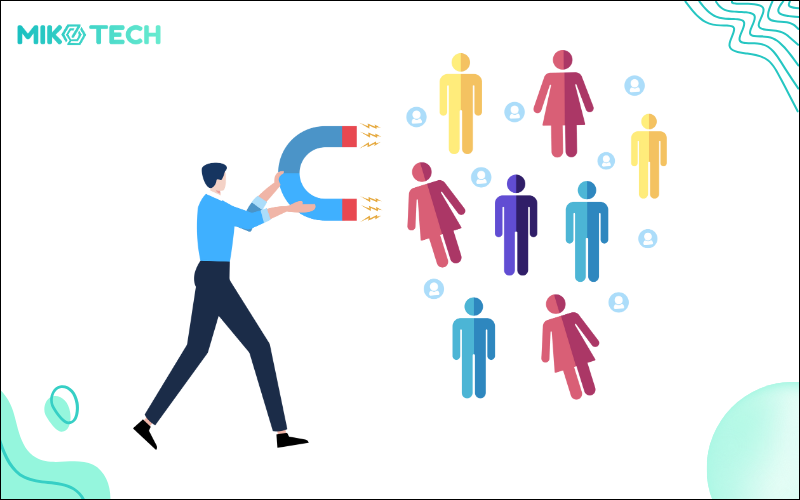
Giảm chi phí cho mỗi lượt nhấp chuột (CPC)
So với Google Search, CPC trên Google Display Network thường rẻ hơn. Điều này có nghĩa là bạn có thể nhắm đến khách hàng tiềm năng mà không cần chi trả số tiền lớn. GDN là sự lựa chọn tuyệt vời để tiết kiệm ngân sách quảng cáo.
Có thể tùy chọn giá cả phù hợp
Thay vì trả phí cho mỗi lượt nhấp chuột (PPC), trên Google Display Network bạn có thể chọn mô hình trả phí cho mỗi 1000 lượt hiển thị (CPM). CPM có thể mang lại lợi ích cho nhà quảng cáo vì chi phí dựa trên mỗi 1000 lượt xem, không phải mỗi lượt nhấp chuột. Đây là cách tối ưu để tiết kiệm chi phí và tăng hiệu quả quảng cáo.
Quảng cáo hình ảnh
Khác với quảng cáo trên Google Search chỉ dựa trên văn bản, GDN cho phép sử dụng hình ảnh có tính chất tương tác cao. Bạn có thể sử dụng hình ảnh động để tạo hiệu ứng quảng cáo tốt hơn. Khi được đặt đúng trên các trang web thích hợp, quảng cáo hình ảnh giúp tăng tỷ lệ nhấp chuột (CTR) và tỷ lệ chuyển đổi (Conversion) so với quảng cáo chỉ dựa trên văn bản.
Remarketing Ads
Một trong những tính năng mạnh mẽ của GDN là quảng cáo bám đuôi (còn gọi là Remarketing Ads). Thủ thuật này cho phép bạn hiển thị quảng cáo đối tượng đã ghé thăm trang web của bạn trước đó. Với GDN, trang web sẽ theo dõi người dùng thông qua cookie và hiển thị quảng cáo của bạn khi họ duyệt web. Đây là cách tiết kiệm chi phí và giúp bạn khôi phục lại các khách hàng tiềm năng mà bạn đã mất và tăng khả năng chuyển đổi.
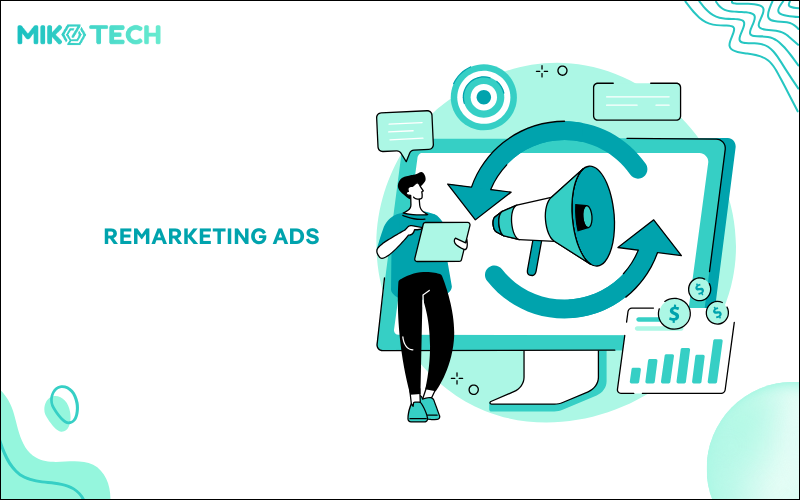
Nếu sản phẩm của bạn liên tục xuất hiện trước mắt người dùng khi họ lướt web, dần dần họ sẽ bị thuyết phục và chuyển đổi.
Nhược điểm của Google Ads Display
Có nhiều lý do mà bạn nên xem xét Google Display Network (GDN), nhưng trước khi sử dụng quảng cáo trên GDN, cũng cần nhận thức về một số nhược điểm sau đây:
Dường như bạn không thể kiểm soát vị trí hiển thị quảng cáo
Một nhược điểm đầu tiên của GDN là bạn không thể hoàn toàn kiểm soát việc quảng cáo của bạn hiển thị trên những trang web nào. Mặc dù Google cố gắng đặt quảng cáo trên những trang web liên quan, nhưng không phải lúc nào cũng chính xác.
Điều này có thể dẫn đến việc quảng cáo của bạn xuất hiện trên những trang web không phù hợp hoặc không có chất lượng. Bạn có thể ngăn chặn một số trang web nhất định, nhưng bạn cần thêm công việc thủ công trong quá trình cấu hình chiến dịch để làm điều này.
Quảng cáo và nội dung trang web không liên quan đến nhau
Vì bạn không thể kiểm soát những trang web hiển thị quảng cáo của bạn, sẽ có khả năng quảng cáo không liên quan đến nội dung của trang web. Mặc dù Google cố gắng đánh giá nội dung trang web để hiển thị quảng cáo phù hợp, nhưng không phải lúc nào cũng hiệu quả.

Bạn cũng có thể loại bỏ những trang web không liên quan trong cấu hình chiến dịch, nhưng điều này đòi hỏi thời gian và công sức của bạn. Có một cách khác tốt hơn có thể là mua quảng cáo trực tiếp từ các trang web mà bạn muốn xuất hiện.
Không có khả năng điều khiển hành vi của khách hàng
Một vấn đề khác là GDN khó nhắm vào đúng đối tượng khách hàng cụ thể. Ví dụ, nếu bạn bán tivi và muốn tập trung vào người dùng đang quan tâm đến việc mua tivi và tìm kiếm thông tin chi tiết về sản phẩm, việc làm này đơn giản trên Google Search Network bằng cách thêm từ khóa “mua tivi” vào chiến dịch quảng cáo.
Tuy nhiên, trên GDN, việc này không đơn giản như vậy. Quảng cáo của bạn sẽ hiển thị cho bất kỳ ai, bất kể họ có quan tâm đến việc mua tivi hay không.
Có bao nhiêu loại Google Ads Display?
Có một hiểu lầm phổ biến là Google Display Network (GDN) chỉ hiển thị quảng cáo hình ảnh. Trên thực tế, GDN cung cấp nhiều lựa chọn định dạng và kích thước quảng cáo, như quảng cáo chữ, số liệu, hình ảnh, media và video.
- Quảng cáo chữ: GDN cho phép chạy quảng cáo chữ tương tự như trên Google Search Network. Quảng cáo chữ bao gồm tiêu đề và hai phần nội dung, giúp nhà quảng cáo tạo ra các bản copy hấp dẫn để tăng tỷ lệ nhấp chuột.
- Quảng cáo hình ảnh: GDN hỗ trợ quảng cáo hình ảnh, trong đó hình ảnh sẽ chiếm diện tích quảng cáo trên trang web hiển thị. Bạn có thể thêm hình ảnh của khách hàng, tạo bố cục và chọn màu nền cho quảng cáo hình ảnh.
- Quảng cáo phương tiện truyền thông (media): Đây là các quảng cáo có các thành phần có thể tương tác, hoạt họa hoặc thay đổi dựa trên hành vi và tương tác của người xem. Ví dụ, quảng cáo Carousel cho phép hiển thị hàng loạt sản phẩm và chuyển động.
- Quảng cáo video: Với sự xuất hiện của YouTube trong Google Display Network, quảng cáo video đã trở nên phổ biến. Bạn có thể sử dụng Google AdWords để đặt quảng cáo video bên cạnh video trên YouTube.
Nhờ có sự đa dạng về định dạng và kích thước quảng cáo, GDN cung cấp cho nhà quảng cáo nhiều tùy chọn để tạo ra quảng cáo phù hợp với mục tiêu tiếp cận khách hàng và nội dung hiển thị trên trang web.
Các loại kích thước của Google Ads Display
GDN cung cấp hơn 20 kích thước quảng cáo khác nhau, mỗi trang web đăng ký hiển thị quảng cáo của Google sẽ chọn kích thước phù hợp với bố cục của website của họ. Vì vậy, nếu bạn muốn quảng cáo của mình xuất hiện trên nhiều trang web với các kích thước khác nhau, tốt nhất là thiết kế quảng cáo Display trong nhiều kích thước.
Nhà quảng cáo có thể đăng quảng cáo hình ảnh, ảnh thực tế và quảng cáo HTML5 trên GDN với các kích thước sau đây:
Hình vuông và hình chữ nhật
| 200 × 200 | Hình vuông nhỏ |
| 240 × 400 | Hình chữ nhật dọc |
| 250 × 250 | Hình vuông |
| 250 × 360 | Màn hình rộng gấp ba |
| 300 × 250 | Hình chữ nhật trong dòng |
| 336 × 280 | Hình chữ nhật lớn |
| 580 × 400 | Netboard |
Hình chữ nhật đứng
| 120 × 600 | Hình chữ nhật đứng |
| 160 × 600 | Hình chữ nhật cao và rộng |
| 300 × 600 | Quảng cáo nửa trang |
| 300 × 1050 | Thẳng đứng |
Hình chữ nhật dài
| 468 × 60 | Banner |
| 728 × 90 | Hình chữ nhật dài |
| 930 × 180 | Banner đầu trang |
| 970 × 90 | Hình chữ nhật dài lớn |
| 970 × 250 | Bảng billboard |
| 980 × 120 | Toàn cảnh |
Mobile
| 300 × 50 | Banner mobile |
| 320 × 50 | Banner mobile |
| 320 × 100 | Banner mobile lớn |
| Kích thước file | Nhỏ hơn hoặc bằng 150KB |
Cách thiết lập chiến dịch Google Display Network
Bước 1: Bắt đầu chiến dịch
Sau khi chọn tạo một chiến dịch GDN mới, màn hình sẽ hiển thị như sau:
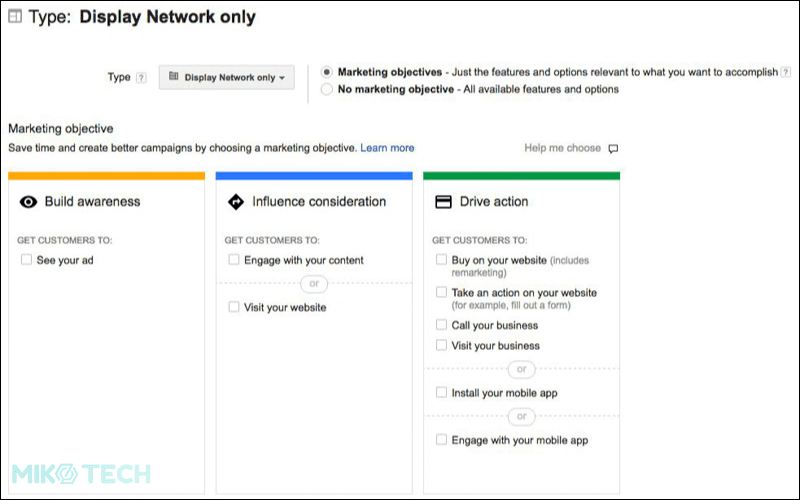
Bước đầu tiên là lựa chọn liệu bạn muốn tự tạo một chiến dịch hay sử dụng một chiến dịch do Google thiết kế dựa trên mục tiêu đã đề ra trước đó. Trong bài viết này, chúng tôi sẽ hướng dẫn cho những người muốn thiết lập chiến dịch theo cách thủ công.
Lưu ý rằng các cài đặt mặc định chỉ được thiết lập khi bạn chọn mục tiêu trước đó. Nếu bạn muốn thiết lập các cài đặt thủ công, hãy chọn “Không có mục tiêu tiếp thị” (No Marketing Objective).
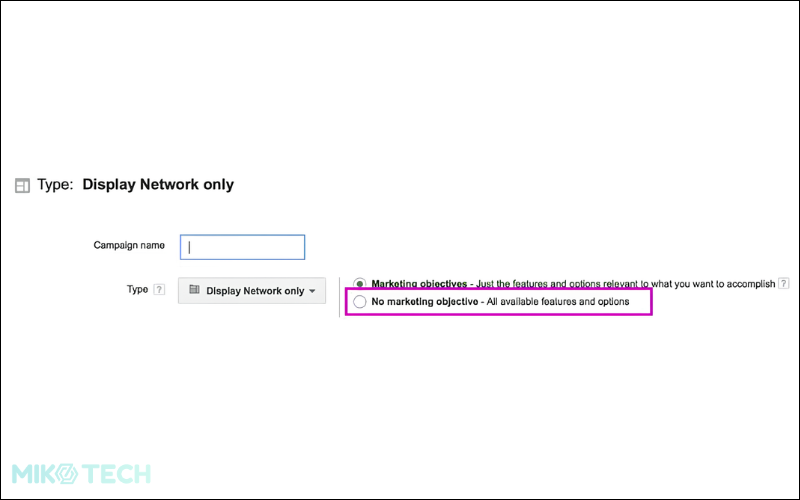
Tiếp theo, màn hình sẽ hiển thị giống như trong quảng cáo trên Google Search. Bạn có thể chọn vị trí địa lý mà quảng cáo nên xuất hiện hoặc không xuất hiện, phương pháp đặt giá thầu, ngân sách, thời gian chạy quảng cáo…
Lưu ý rằng cài đặt mặc định Bidding là CPC thủ công với tùy chọn Enable Enhanced CPC (Kích hoạt CPC nâng cao).
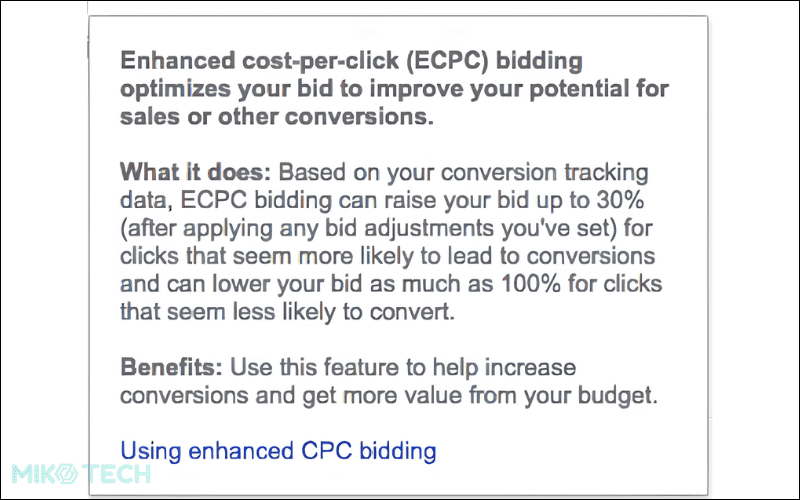
Thủ thuật này yêu cầu bật chế độ theo dõi chuyển đổi của AdWords. Bạn nên ưu tiên tự quản lý CPC thủ công hơn là để AdWords tự động quản lý, vì vậy bạn không chọn vào ô này. Trên GDN cũng có các tùy chọn về địa điểm và số điện thoại, bạn có thể chọn sử dụng hoặc không sử dụng chúng.
Cài đặt quay quảng cáo (Ad Rotation) mặc định là “Tối ưu hóa cho chuyển đổi” (Optimize for Conversions). Trong phần này, bạn không nên để Adwords quyết định nên hãy chọn Xoay vòng quảng cáo vô thời hạn (Rotate Indefinitely), mặc dù sau đó sẽ xuất hiện một lời cảnh báo rằng quảng cáo của bạn có thể không hiệu quả.
Nếu bạn chạy nhiều quảng cáo, bạn cần một khoảng thời gian lớn hơn 90 ngày so với cài đặt “Quay quảng cáo đồng đều trong 90 ngày, sau đó tối ưu hóa” (Rotate Evenly for 90 Days, Then Optimize) trong AdWords.
Cuối cùng là thời gian chạy quảng cáo, hãy để mặc định là 24/7. Cài đặt này khá hợp lý. Đôi khi quảng cáo có thể thu hút khách hàng vào những thời điểm khó hiểu, vì vậy nếu bạn hạn chế thời gian chạy, bạn có thể bỏ lỡ nhiều cơ hội. Tuy nhiên, nếu quảng cáo có nút gọi điện thoại (CTA điện thoại), bạn cần xác định thời gian hoạt động của số hotline để thiết lập thời gian phù hợp!
Bước 2: Định dạng Ads
Sự khác biệt chính giữa GDN và GSN là GDN có nhiều kích thước hiển thị quảng cáo khác nhau. Do đó, để tốt nhất, bạn nên tạo phiên bản quảng cáo tương thích với mọi kích thước và định dạng có sẵn, vì bạn không biết trước kích thước quảng cáo nào sẽ được hiển thị và nhận được nhiều lượt nhấp chuột nhất.
Để tạo quảng cáo hình ảnh, bạn cần tạo hình ảnh theo kích thước quảng cáo mong muốn. Có một số kích thước quảng cáo tương tự nhau, ví dụ như 300 x 200 và 336 x 280. Bạn có thể tạo các phiên bản quảng cáo hình ảnh, banner và skyscraper với cùng một bố cục.
Khi bạn sẵn sàng đăng quảng cáo, bạn chọn “+Ad” và sau đó chọn “Image Ad” từ danh sách xổ xuống.
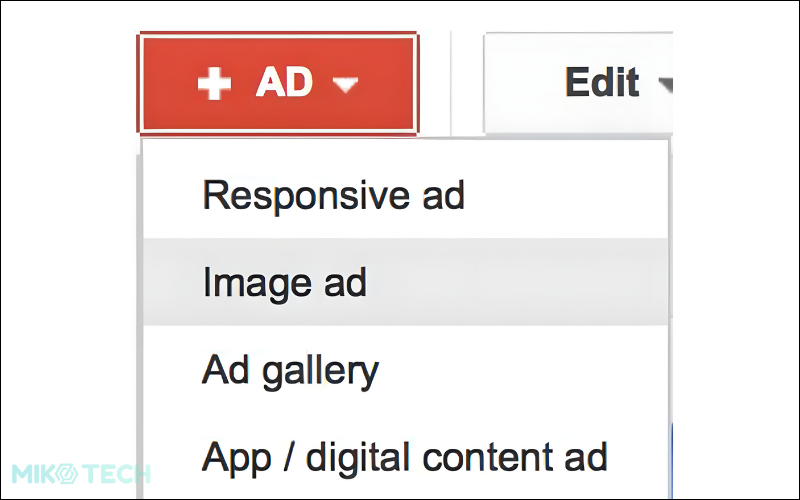
Tiếp theo, bạn tải lên quảng cáo bằng cách chọn “Upload an Ad”.
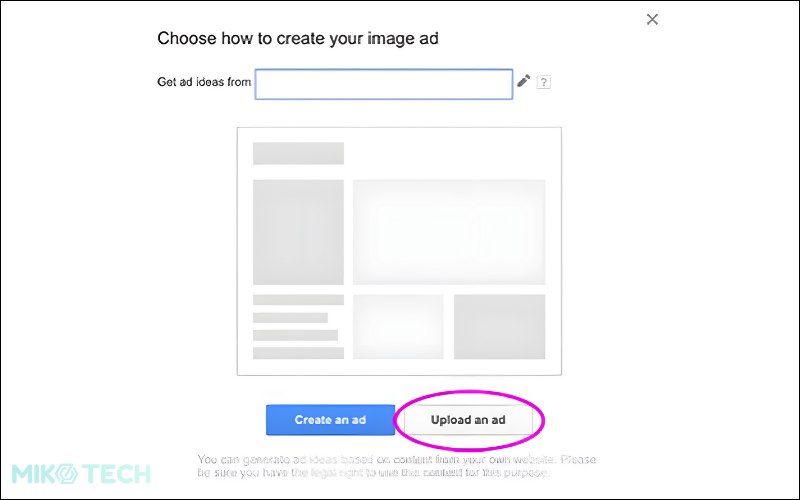
Sau đó, bạn nhập URL hiển thị và URL cuối cùng, có thể thêm mẫu theo dõi, thông số tùy chỉnh và URL khác cho phiên bản di động.
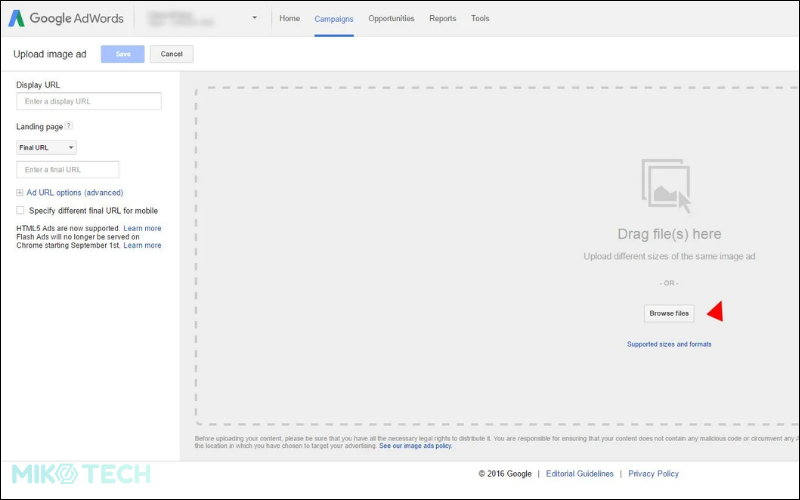
Nếu bạn muốn, bạn có thể tải lên nhiều loại quảng cáo có kích thước khác nhau với cùng một URL và thông số theo dõi.
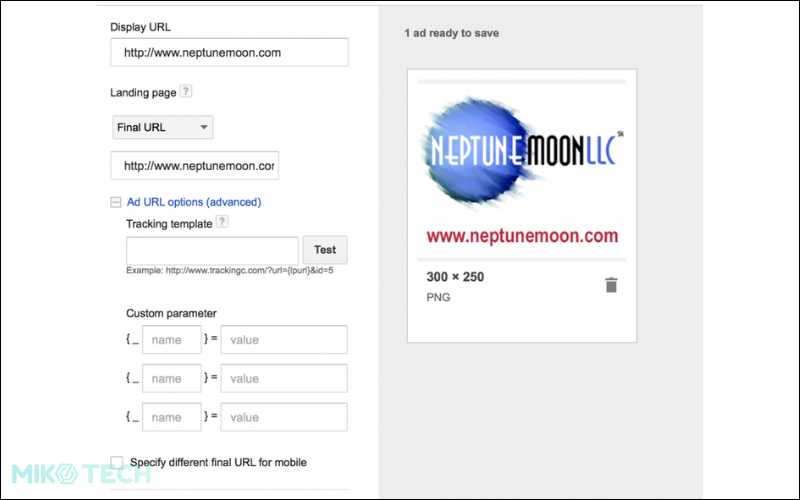
Tự thiết kế và tải lên quảng cáo hình ảnh trong AdWords sẽ mang lại sự sáng tạo và kiểm soát chất lượng và định dạng của quảng cáo. Tuy nhiên, nếu bạn không thể tự làm, Google cung cấp công cụ tạo quảng cáo hiển thị dựa trên các quảng cáo chữ có sẵn hoặc thông qua trình tạo quảng cáo tự động.
Responsive Ads
Kể từ tháng 2/2017, bạn không thể tạo quảng cáo chữ trong GDN, thay vào đó là “Responsive Ads”. Responsive Ads tự động thay đổi kích thước, nội dung và định dạng để phù hợp với khung quảng cáo bất kỳ. Điều này giúp quảng cáo vừa khít với không gian hiển thị trên các trang web và phù hợp với mục tiêu tiếp thị.
Ví dụ, một quảng cáo Responsive của bạn có thể xuất hiện dưới dạng banner trên một trang web và sau đó trở thành một quảng cáo chữ động trên một trang khác, nhờ khả năng tự động thay đổi của quảng cáo.
Với Responsive Ads, bạn có thể tăng độ phủ sóng và ảnh hưởng mà không tốn nhiều thời gian. Bạn có hai lựa chọn là tạo quảng cáo hình ảnh hoặc quảng cáo Responsive.
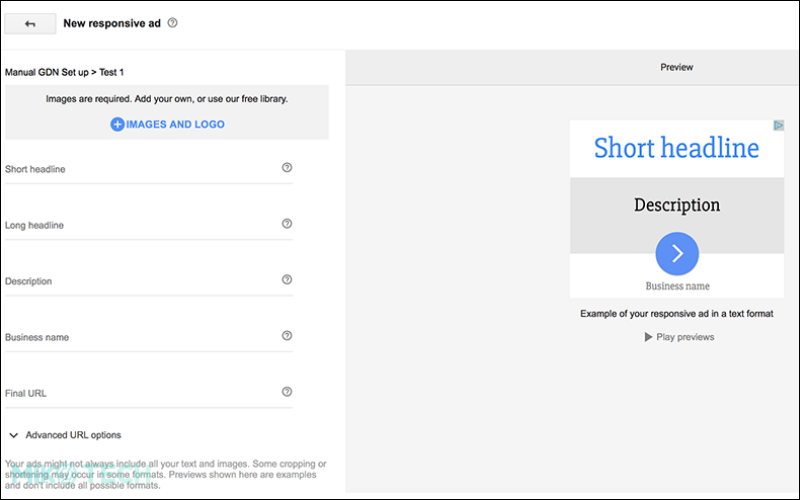
Bước 3: Thêm thông điệp
Trong chiến dịch GDN Non-Marketing, việc rút ngắn thông điệp là vô cùng cần thiết. Khi xuất hiện quảng cáo, người dùng không tìm kiếm mặt hàng cụ thể mà chúng ta quảng cáo, vì vậy thông điệp nên tập trung vào thương hiệu thay vì bán sản phẩm cụ thể.
Có nhiều quảng cáo GDN không có CTA cụ thể, thay vào đó là Ads tạo hình ảnh thương hiệu. Đồng thời, hạn chế đặt quá nhiều nội dung vào quảng cáo hình ảnh. Kích thước quảng cáo đa dạng và phù hợp với nhiều thiết kế khác nhau, do đó chúng ta cần linh hoạt thay đổi nội dung để không chiếm nhiều diện tích trong bất kì mọi kích thước nào.
Tốt nhất là ưu tiên nội dung giúp phân biệt rõ ưu thế của chúng ta so với đối thủ hoặc theo kịp xu hướng như khuyến mãi máy lạnh vào mùa hè để thu hút khách hàng nhanh chóng.
Bước 4: Landing Page
Khuyến khích bạn nên có một Landing Page riêng để tạo nội dung và hình ảnh phù hợp, cũng như theo dõi hành vi người dùng một cách dễ dàng hơn so với việc chỉ định hướng về trang chủ.
Trên trang đích, hãy đảm bảo có nhiều hơn một CTA để tương tác với người dùng, như gọi điện, chat hoặc điền vào biểu mẫu. Một lưu ý quan trọng là thiết kế thông điệp trên trang đích phải rõ ràng, dễ nhận diện và liên quan đến nội dung của quảng cáo. Chúng ta trả phí cho mỗi lượt nhấp chuột, vì vậy hãy chuẩn bị trang đích cẩn thận để khuyến khích người dùng thực hiện các bước tiếp theo.
Bước 5: Targeting
Nếu Ads Search truyền thống chỉ tập trung chủ yếu vào việc target thông qua từ khóa khớp với truy vấn, thì Ads Display có khả năng target bằng từ khóa, chủ đề, sở thích và nhân khẩu học.
Bạn cũng có khả năng kiểm soát vị trí hiển thị quảng cáo thông qua quản lý vị trí (Managed Placements). Bằng cách này, bạn có thể chọn các website liên quan để tiếp cận khách hàng có quan tâm đến lĩnh vực đó. Sau khi có danh sách các vị trí được quản lý, bạn có thể chọn “Use a different targeting method” → “Placements” trong màn hình Ad Group.
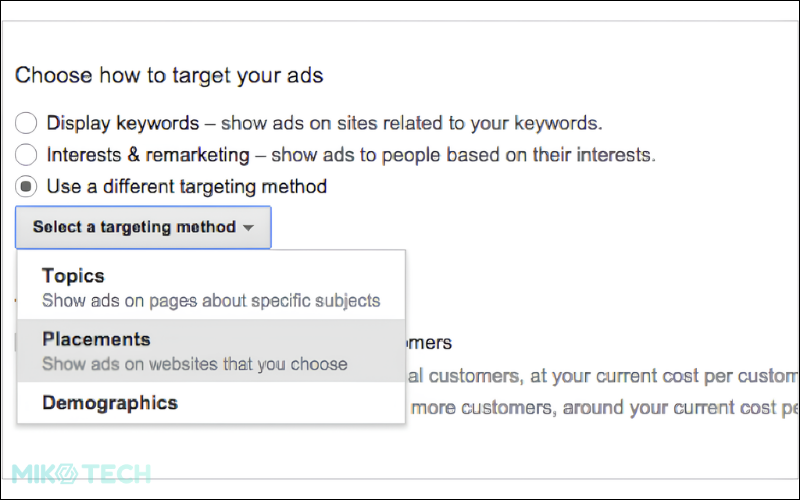
Sau đó, nhập các website mà bạn muốn chạy quảng cáo. Managed Placement cũng có thể hiển thị các website mà nhóm khách hàng mục tiêu của bạn có khả năng truy cập cao.
Ví dụ, nếu nhóm khách hàng mục tiêu của bạn là các bà mẹ, bạn có thể đặt quảng cáo trên các blog hoặc trang web về chủ đề làm cha mẹ. Có một phương pháp hiệu quả là sử dụng hai chiến dịch cùng lúc, một chiến dịch dùng từ khóa/sở thích/chủ đề và một chiến dịch quản lý vị trí. Để mở rộng độ tiếp cận, bạn nên bắt đầu bằng GDN truyền thống, sau đó thu hẹp bằng cách loại bỏ những trang không mong muốn riêng lẻ hoặc theo cụm từ.
Các trang web thường bị loại bỏ khỏi GDN bao gồm các trang 18+, trang liên quan đến pháp luật hoặc chính trị.
Đến thẻ Topics trong Targeting để loại bỏ website:
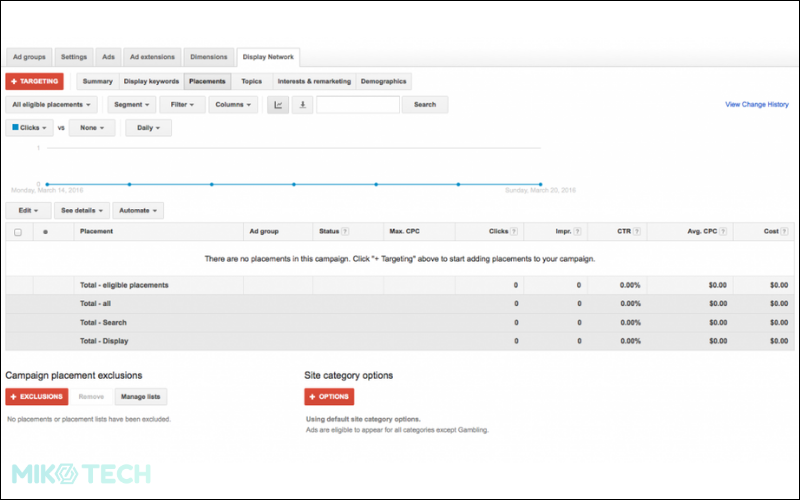
Nếu bạn không muốn hiển thị quảng cáo trên ứng dụng (app), bạn có thể thêm adsenseformobileapps.com vào Placements.
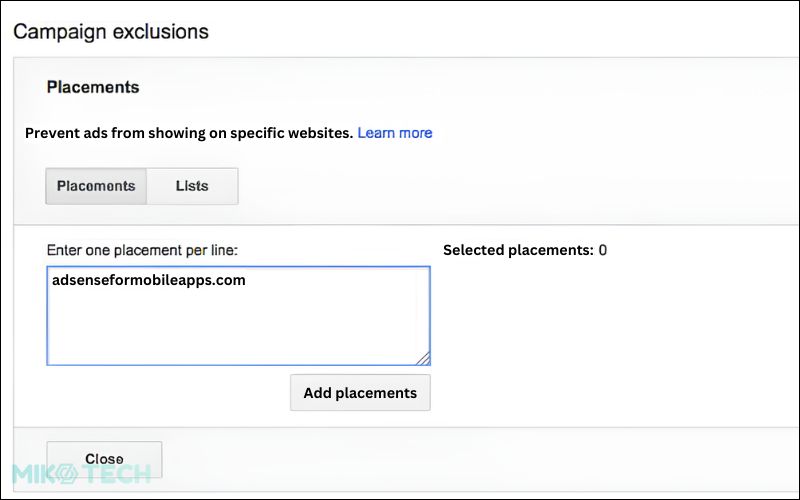
Từ khóa vẫn đóng vai trò quan trọng, tuy từ khóa trong GDN thường là thuật ngữ chung. Ví dụ, nếu khách hàng mục tiêu của bạn là người hay đọc blog về chủ đề làm cha mẹ, các từ khóa có thể là: mẹ, làm mẹ, trẻ em, trẻ sơ sinh. Bên cạnh đó, bạn cũng có thể sử dụng Long Tail Keyword.
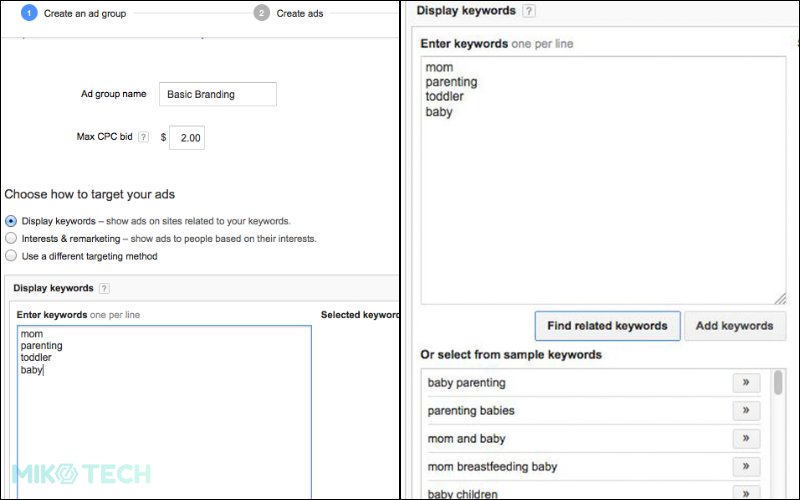
Số liệu dự kiến trong tuần sẽ hiển thị sau khi bạn thêm từ khóa vào ad group:
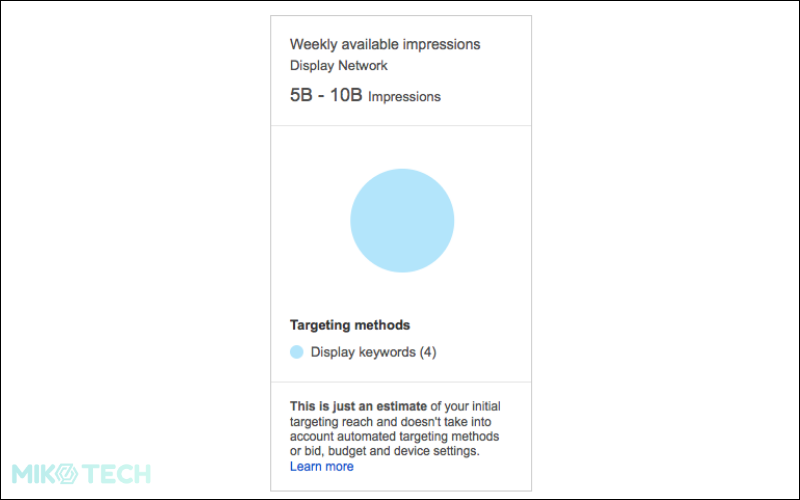
Dưới màn hình tùy chọn Targeting của GDN, bạn có thể tìm thêm người dùng thông qua các phần tùy chọn như Interests & Remarketing, Topics, Placements và Demographics.
- Interests là sở thích được đánh giá dựa trên hành vi truy cập Internet của người dùng, không phải dựa trên website họ truy cập khi quảng cáo xuất hiện. Interests đề cập đến sở thích của người dùng được đánh giá dựa trên hành vi truy cập Internet của họ, không phụ thuộc vào website mà họ đang truy cập vào thời điểm quảng cáo xuất hiện.
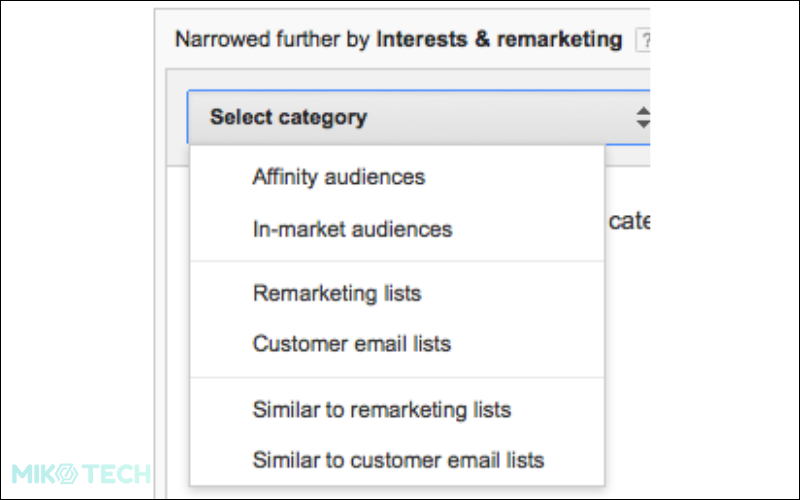
- Topics đề cập đến các chủ đề mà người dùng quan tâm, và được chia thành hàng ngàn danh mục con (Subcategory).
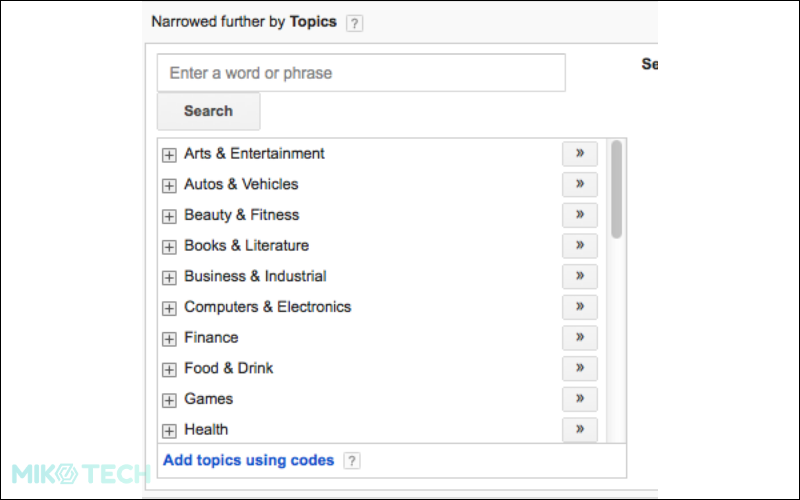
- AdWords cũng cho phép target theo nhân khẩu học (Demographics). Tuy nhiên, dữ liệu của AdWords hạn chế hơn so với Facebook, do đó kết quả có thể không chính xác như mong đợi. Ví dụ, nếu bạn nhắm vào đối tượng là các bà mẹ, bạn có thể thêm cài đặt nhân khẩu học như sau:
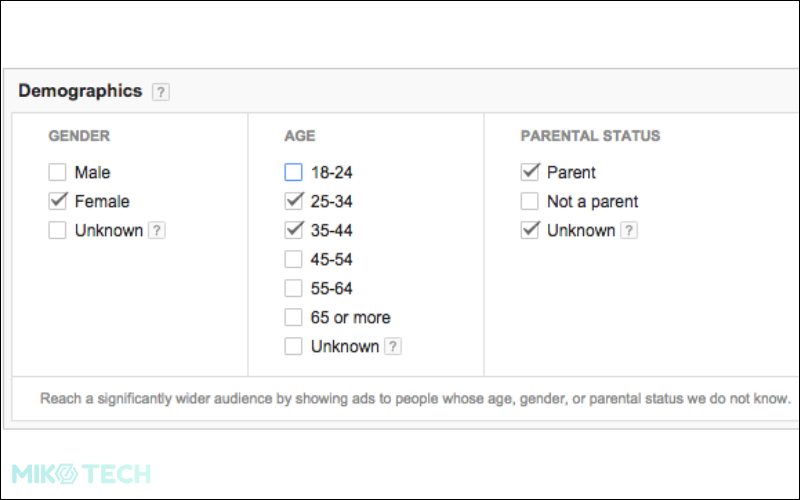
Bước 6: Đừng target quá liều
Việc chạy quảng cáo trên GDN nhằm tận dụng sự phủ sóng rộng và tiếp cận tầng đầu tiên trong phễu Marketing. Mỗi lần bạn thêm một tầng cài đặt vào Targeting, bạn đồng nghĩa giới hạn một phần cơ hội xuất hiện quảng cáo hoặc số lượng phản hồi trực tiếp.
Vì vậy, việc xác định mục tiêu chiến dịch và thiết lập Targeting phù hợp là vô cùng quan trọng. Nên bắt đầu chiến lược từ một phạm vi rộng và sau đó dần thu hẹp. Mở rộng phạm vi sẽ thúc đẩy quá trình thu thập và nghiên cứu dữ liệu để hiểu rõ hơn về hiệu quả của các cài đặt Targeting.
Hãy nhớ rằng GDN khác với Ads Search. Tính chất của loại quảng cáo này là tiếp cận một phạm vi rộng chứ không có mục tiêu cụ thể, vì vậy không nên hạn chế Targeting quá nhiều và làm mất đi lợi thế này.
Bước 7: Chạy chiến dịch
Mọi thứ đã sẵn sàng, giờ là lúc bắt đầu chạy chiến dịch và chuyển sang chế độ quản lý.
Tương tự như báo cáo từ khóa tìm kiếm, trên GDN, bạn sẽ có danh sách các trang web hiển thị quảng cáo của bạn. Danh sách này được gọi là “Automatic Placements” và bạn có thể quyết định tiếp tục đăng quảng cáo trên các trang web này hay không.
Vì danh sách này có thể rất dài, bạn nên sắp xếp theo tỷ lệ nhấp chuột để đánh giá trước các trang web mà người dùng có xu hướng nhấp chuột vào nhiều nhất.
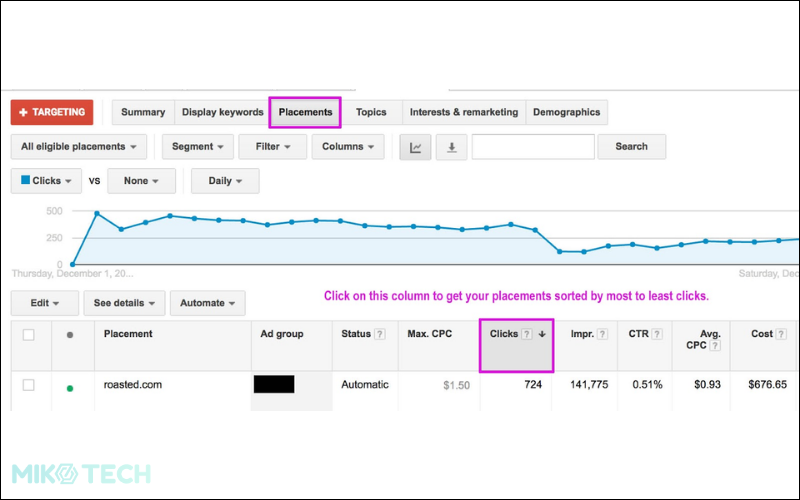
Bước 8: Điều chỉnh Targeting
Nếu Targeting đầu tiên không đạt được lượng traffic hoặc số lần hiển thị như mong đợi, điều gì sẽ xảy ra?
Nguyên nhân có thể là do bạn đã quá cụ thể hóa mục tiêu khi thiết lập. Tuy nhiên, bạn không cần quá lo lắng vì bạn có thể thay đổi Targeting bất cứ lúc nào. Ví dụ, đối với Managed Placement, bạn có thể thêm hoặc xóa các vị trí ngay lập tức.
Nếu bạn đã thiết lập quá nhiều tầng Targeting, bạn có thể loại bỏ một số và xem liệu kết quả về lưu lượng truy cập sau đó có khả quan hơn không. Ví dụ, nếu bạn sử dụng cả từ khóa, chủ đề và đối tượng nhắm mục tiêu, hãy thử loại bỏ một trong ba yếu tố đó và theo dõi kết quả để đưa ra quyết định tiếp theo.
Bước 9: Kiểm tra kết quả chạy Ads
Bạn có thể quản lý hiệu quả của quảng cáo trên GDN tương tự như quảng cáo tìm kiếm truyền thống. Giao diện cũng tương tự, bạn có thể thử nghiệm nhiều phiên bản quảng cáo khác nhau.
Vì GDN có nhiều định dạng quảng cáo khác nhau, bạn nên bắt đầu bằng việc chạy mỗi quảng cáo cho từng kích thước khác nhau. Sau đó, quan sát xem từng loại quảng cáo thu hút người dùng theo cách nào.
Ví dụ, nếu thấy định dạng quảng cáo (a) được hiển thị nhiều nhất và (b) được nhấp chuột nhiều nhất, thì bạn nên tạo cả hai phiên bản quảng cáo và theo dõi sự thay đổi khi chạy cùng lúc hai loại quảng cáo khác nhau như vậy. Việc này có thể khá khó khăn so với quảng cáo Search vì GDN có nhiều định dạng quảng cáo hình ảnh khác nhau.
Bước 10: Cân nhắc chọn lựa Ads phù hợp
Việc này không hề đơn giản khi sử dụng Adwords.
Tuy nhiên, với chút sáng tạo, bạn có thể dự đoán quảng cáo nào sẽ hiển thị trên trang nào. Đầu tiên, bạn cần tạo một danh sách các thông số tùy chỉnh mà bạn sẽ sử dụng trong phần “Final URLs”. Bạn có thể sử dụng các thông số tùy chỉnh mà không cần sử dụng các mẫu theo dõi. Hãy rút gọn các tham số hoặc thậm chí mã hóa chúng, ví dụ:
- Text ad = txt
- Skyscraper = sky
- Small square = ssq
- Horizontal banner = hzb
Để hiển thị danh sách này trong Placement, hãy thêm cột “Custom Parameter” dưới thẻ “Attributes”.
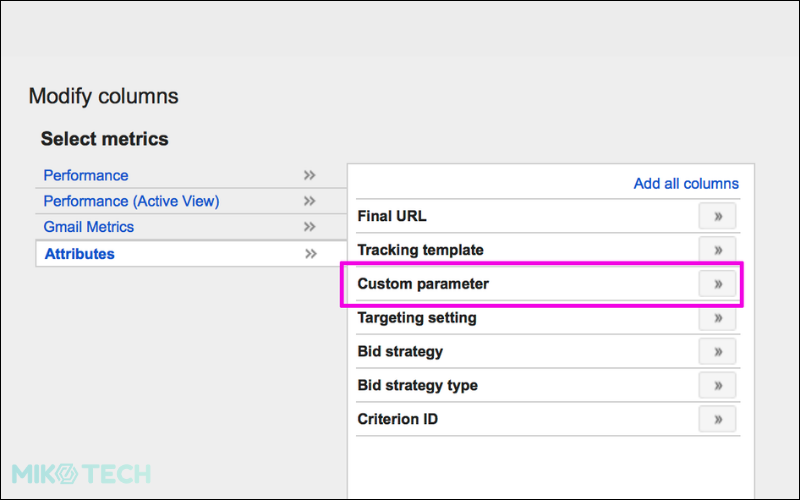
Lưu ý: Cài đặt này không áp dụng được cho quảng cáo có đáp ứng (Ads Responsive) vì mọi phiên bản quảng cáo đều có cùng URL đối với mọi tham số tùy chỉnh.
Một cách khác để có được dữ liệu này là sử dụng Google Analytics. Để xem ID cụ thể của Ad Creative của các Ads Non-Responsive trong Analytics, hãy thêm thông số tùy chỉnh {Creative} vào URL của quảng cáo. Bạn nên áp dụng điều này cho tất cả Ad Non-Responsive. Sau đó, ID cụ thể của Ad Creative sẽ được chuyển vào Analytics. Để xem dữ liệu, bạn chỉ cần:
– Vào Acquisition >> AdWords >> Display Targeting
– Chọn Secondary Dimension là Ad Creative ID
– Xem các vị trí cụ thể
Để tìm ID của các quảng cáo, hãy vào tab “Ads”. Bạn có thể thêm cột “Ad ID” và “Ad Type” vào “Modify Columns”.
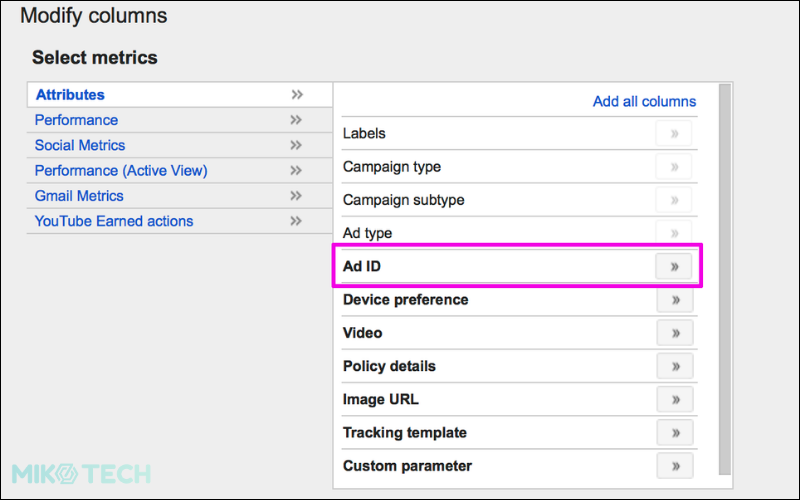
Màn hình sẽ hiển thị thêm hai cột mới là “Ad ID” và “Ad Type”.
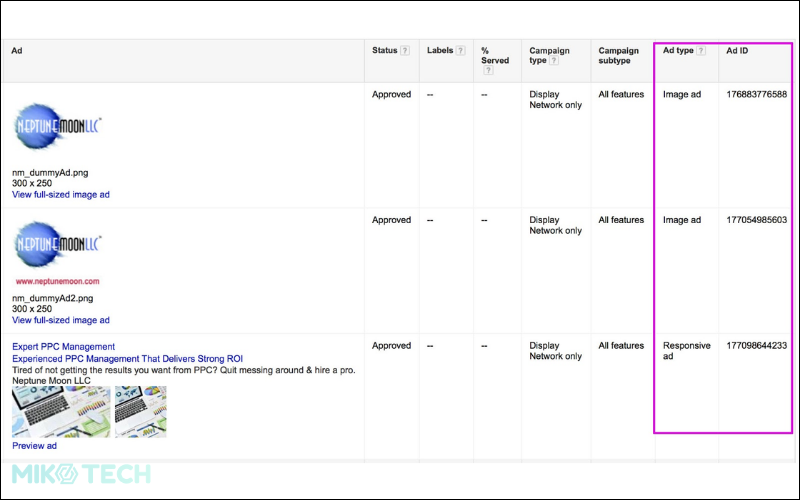
Nếu bạn đã thiết lập tham số tùy chỉnh theo cách 1, bạn vẫn có thể sử dụng Google Analytics để theo dõi hành vi người dùng thông qua việc nhấp chuột vào các định dạng quảng cáo khác nhau.
Nếu bạn muốn xem quảng cáo văn bản so với quảng cáo hình ảnh theo vị trí, bạn có thể tải dữ liệu từ tab “Dimensions” trong Adwords. Để tải báo cáo, bạn thực hiện các bước như sau:
– Nhấn vào tab “Dimensions”
– Chọn “Automatic Placements”
– Nhấp vào ô tải dữ liệu
– Thêm segment và chọn “Ad Type”
– Tải tài liệu
File Excel sẽ bao gồm vị trí, quảng cáo hình ảnh, quảng cáo văn bản và quảng cáo đáp ứng.
Các câu hỏi thường gặp về Google Display Network
Sự khác biệt giữa Google Display Network và quảng cáo bình thường là gì?
– Google Display Network được thiết kế trông giống như các biểu ngữ nổi bật. Màu sắc, vị trí và thương hiệu của chúng tương phản với trang web mà chúng được phân phối và nhằm mục đích “làm nổi bật” người dùng. Mặt khác, quảng cáo bình thường được chèn xen kẻ với nội dung của trang web.
Google Display Network dùng để làm gì?
– Google Display Network giúp quảng bá doanh nghiệp khi mọi người lướt web. Chẳng hạn như xem video trên YouTube, kiểm tra Gmail hoặc sử dụng ứng dụng và thiết bị di động.
Chi phí của Google Display Network có rẻ không?
– Giá mỗi nhấp chuột trung bình trong Google Ads là từ 2 đến 4 đô la trên Google Search. Giá mỗi nhấp chuột trung bình trên Display Network là dưới 1 đô la. Các từ khóa đắt nhất trong Quảng cáo Google và Quảng cáo Bing có giá từ 50 USD trở lên cho mỗi lần nhấp.
Qua bài viết trên, Miko Tech đã giúp bạn hiểu khái niệm Google Display Network GDN là gì và cách thiết lập quảng cáo GDN. Với GDN, bạn có thể tăng cường hiệu quả chiến dịch quảng cáo của mình và đạt được sự tương tác tốt nhất từ khách hàng mục tiêu. Hãy chia sẻ bài viết này với bạn bè để họ cũng có thể tận dụng GDN để đẩy mạnh chiến lược quảng cáo của mình.

Trần Tiến Duy tốt nghiệp cử nhân chuyên ngành Thương Mại Điện tử tại trường đại học Sư Phạm Kỹ Thuật TPHCM. Từng Phụ trách mảng SEO Website tại nhiều lĩnh vực như giáo dục, công nghệ, thực phẩm, đồ dùng gia dụng, …v.v
Trần Tiến Duy hiện đang là Giảng viên Digital Marketing với chuyên môn chính là SEO tại trường Cao Đẳng FPT Tp.HCM.
Với hơn 5+ năm kinh nghiệm training & quản lý nhân sự về quản lý các dự án SEO/ Content SEO.
Hiện tại Trần Tiến Duy là SEO Manager tại công ty Miko Tech Agency chuyên về Thiết Kế Website, với sự Quản lý của anh đã đưa Miko Tech trở thành công ty chuyên về Thiết Kế Website thuộc TOP ngành trên nền tảng Internet hiện nay. Ngoài ra anh Trần Tiến Duy còn đào tạo training nhân viên. Ngoài ra anh Trần Tiến Duy còn đào tạo training nhân viên khoá học SEO Website nội bộ cho Doanh nghiệp giúp Doanh Nghiệp tối ưu tốc độ website phát triển kinh doanh mạnh mẽ hơn trong thời đại công nghệ số 4.0 hiện nay.
Anh Trần Tiến Duy còn chia sẻ miễn phí những Tool SEO hiệu quả giúp anh em SEOer tiết kiệm thời gian và được rất nhiều anh em trong giới SEOer và sinh viên sử dụng tại website: trantienduy.com/tool/